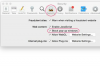전원 버튼을 누르는 것만으로 컴퓨터가 꺼지는 것은 아닙니다.
이미지 크레디트: Ryan McVay/포토디스크/게티 이미지
Windows 8.1에는 이전 버전의 운영 체제에서 사용할 수 있는 동일한 종료 옵션이 있습니다. 컴퓨터의 전원을 완전히 끄거나 컴퓨터를 최대 절전 모드로 전환하거나 절전 모드로 전환할 수 있습니다. 그러나 이전 버전의 Windows와 달리 참 표시줄과 같은 시작 버튼 외에 Windows 8.1 운영 체제의 다른 영역을 통해 종료 옵션에 액세스할 수 있습니다.
컴퓨터 끄기
컴퓨터를 종료하는 옵션을 선택하면 Windows는 컴퓨터의 전원을 완전히 끄기 전에 데이터를 저장하라는 메시지를 자동으로 표시합니다. Windows 8.1에서는 참 표시줄, 시작 화면 및 시작 버튼을 통해 컴퓨터를 끌 수 있습니다. 참 표시줄에서 종료하려면 "Windows-I"를 누르고 "전원" 버튼을 선택한 다음 "종료"를 선택합니다. 시작 화면에서 기기를 끄려면 "Windows" 키를 누르고 "전원" 버튼을 누른 다음 "종료"를 선택합니다. 익숙한 시작 버튼을 사용하려면 "시작" 버튼을 마우스 오른쪽 버튼으로 클릭하고 "종료 또는 로그아웃" 위에 커서를 놓은 다음 "종료 아래에."
오늘의 비디오
최대 절전 모드 사용
최대 절전 모드는 컴퓨터가 꺼지기 전에 랜덤 액세스 메모리(RAM)의 데이터를 컴퓨터의 하드 드라이브에 저장하여 컴퓨터 상태를 저장합니다. 컴퓨터를 다시 켜면 최대 절전 모드로 전환되기 전의 상태로 돌아갑니다. 예를 들어 열려 있는 모든 문서와 실행 중인 프로그램은 남겨둔 그대로 다시 열립니다. 전원에 액세스할 수 없고 컴퓨터를 장기간 사용하지 않을 경우 이상적인 옵션입니다. 시스템 종료 및 절전 옵션과 달리 먼저 시스템 종료에서 최대 절전 모드 기능을 활성화해야 합니다. 시스템 설정 창의 설정 메뉴가 시스템 종료 옵션 중 하나로 표시되기 전 메뉴. 컴퓨터를 최대 절전 모드로 전환하는 옵션은 시작 화면, 시작 버튼 및 참 표시줄에서도 사용할 수 있습니다.
컴퓨터를 절전 모드로 전환
절전 모드에 있는 컴퓨터는 RAM이 데이터를 유지하고 모니터와 같은 다른 영역의 전원을 차단하는 데 충분한 전력을 사용합니다. 최대 절전 모드 기능과 유사하게 컴퓨터를 절전 모드에서 깨울 때 하던 작업을 재개할 수 있습니다. 절전 모드는 최대 절전 모드보다 더 많은 전력을 사용하며 컴퓨터를 더 짧은 시간에 이전 상태로 복원합니다. 시스템 종료 및 최대 절전 모드 옵션과 유사하게 시작 화면, 참 표시줄 및 시작 버튼에서 컴퓨터를 절전 모드로 전환할 수 있습니다. 또한 랩톱이 있는 경우 제품의 전원 버튼을 누르거나 덮개를 닫으면 자동으로 절전 모드가 활성화됩니다. 시스템 설정 창에서 설정을 변경하여 기본 동작을 변경할 수 있습니다.